Kako popraviti, če Razer Chroma ne deluje v sistemu Windows 10
Miscellanea / / August 04, 2021
Oglasi
Orodje Razer Chroma vam omogoča nadzor RGB osvetlitve zunanjih naprav. Vsebuje različne profile, med katerimi lahko izbirate in ustvarite svoje z orodjem Chroma Studio. Če Razer Chroma ne deluje z nastavitvami miške in tipkovnice, lahko v sistemu Windows 10 pride do napake v povezavi ali težave s programsko opremo.
Da bo Razer Chroma pravilno deloval, morajo biti vse povezave na nastavitveni plošči natančno nastavljene orodje Razor Synapse, ki vam omogoča usmerjanje in nadzor Chroma strele v računalniku zunanje naprave. Tu je nekaj pogostih težav, s katerimi se srečujejo uporabniki z nedavno posodobitvijo Chroma.
Pomoč: Razsvetljava Razer Blackwidow Chroma ne deluje iz razer
Chroma Studio ne deluje pravilno iz razer
Oglasi
Težave so v omrežjih povezav ali napakah v konfiguraciji. V nekaterih primerih boste morda morali prilagoditi svoj profil Razor, da bodo nastavitve Chroma delovale najbolje. V tem članku bomo našli nekaj metod, s katerimi lahko poskusite odpraviti to težavo. Začnimo torej s seznamom.
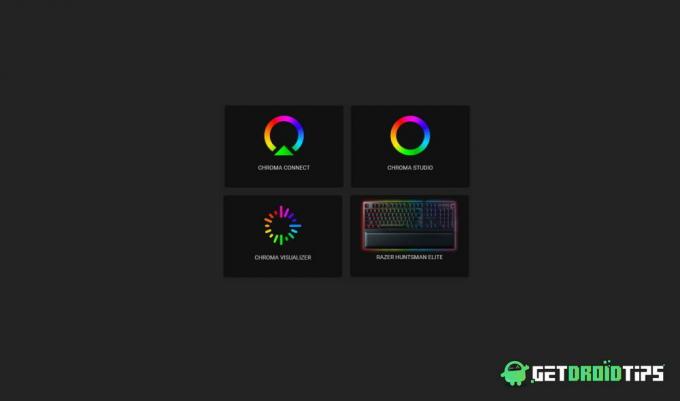
Vsebina strani
-
1 Kako popraviti, če Razer Chroma ne deluje v sistemu Windows 10?
- 1.1 1. način: Ustavite vse procese Razer Synapse
- 1.2 2. način: Odstranite gonilnike Razer Chroma in poskusite znova
- 1.3 3. način: Posodobite orodje Razor Synapse
- 1.4 4. način: Znova namestite orodje Razor Synapse 3
- 2 Zaključek
Kako popraviti, če Razer Chroma ne deluje v sistemu Windows 10?
Orodje Razor Synapse vam omogoča nadzor in upravljanje brivne naprav neposredno iz naprave. Vdelano programsko opremo, gonilnike in konfiguracijske profile lahko posodobite neposredno iz orodja synapse. Razor chroma je del orodja, ki upravlja RGB osvetlitve za zunanje naprave, kot so RGB miška ali tipkovnica.
V večini primerov lahko težave s strelo in sinhronizacijo Razor Chroma odpravite tako, da funkcijo izklopite in znova vklopite. S preprostim ponovnim zagonom storitev Chroma bi lahko vse funkcije delovale popolnoma tako, kot nameravate. Preden sledite katerim koli načinom, vklopite / izklopite Chroma Apps in preverite, ali težavo odpravlja.
1. način: Ustavite vse procese Razer Synapse
Včasih lahko s tem preprostim korakom prihranite nekaj časa. Poskusimo tako, da ustavimo vse postopke razerja, ki se izvajajo v ozadju, in znova zaženimo aplikacijo.
- Odprite upravitelja opravil s pritiskom na Ctrl + Shift + Esc tipke. (Prav tako lahko z desno miškino tipko kliknete opravilno vrstico in izberete odprti upravitelj opravil.)
- Kliknite Več podrobnosti in poiščite procese z imenom "Razer".

- Z desno miškino tipko kliknite nanje in kliknite na Končaj opravilo.
- Zdaj zaprite upravitelja opravil in znova zaženite aplikacijo.
- Preverite, ali orodje Razor chroma deluje.
2. način: Odstranite gonilnike Razer Chroma in poskusite znova
Včasih je to težavo mogoče odpraviti z ročno odstranitvijo gonilnika za razer chroma in njegovo namestitvijo. Torej poskusimo to.
Preberite tudi: Koliko bo v Indiji stala Nvidia GeForce RTX 3070/3080/3090?
Oglasi
- Odprite Device Manager, tako da pritisnete tipko Windows + X in nato izberete Device Manager.
- Zdaj poiščite gonilnike Razer chroma pod zunanjo opremo tipkovnice ali miške.
- Z desno miškino tipko kliknite in izberite Odstrani.
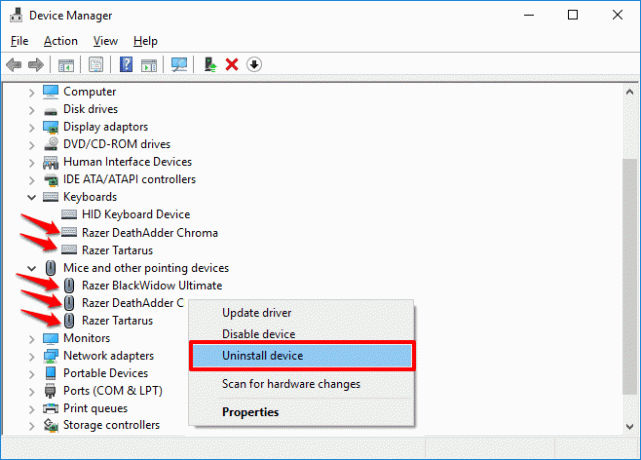
- Počakajte, da odstrani in znova zažene računalnik.
- Znova namestite gonilnike iz programske opreme synapse
- To je to. Preverite, ali Razer chroma deluje.
3. način: Posodobite orodje Razor Synapse
Posodobitev programske opreme postane obvezna, da se izognete tovrstnim napakam. Če želite preveriti posodobitev:
- Z desno miškino tipko kliknite ikono britvice v opravilni vrstici.
- Kliknite preverite, ali so na voljo posodobitve.

- Naj programska oprema preveri, ali obstajajo posodobitve. Če so na voljo, jih prenesite in namestite
Zdaj preverite, ali orodje Razor chroma deluje
4. način: Znova namestite orodje Razor Synapse 3
Zadnji način, s katerim poskusite rešiti to težavo, je ponovna namestitev orodja Razor Synapse 3.
Oglasi
- Pritisnite tipki Windows + R in vnesite appwiz.cpl
- Zdaj z desno miškino tipko kliknite programsko opremo Razor in kliknite na odstranitev. Aplikacijo in funkcije lahko v razdelku Nastavitve uporabite tudi za odstranitev aplikacije.
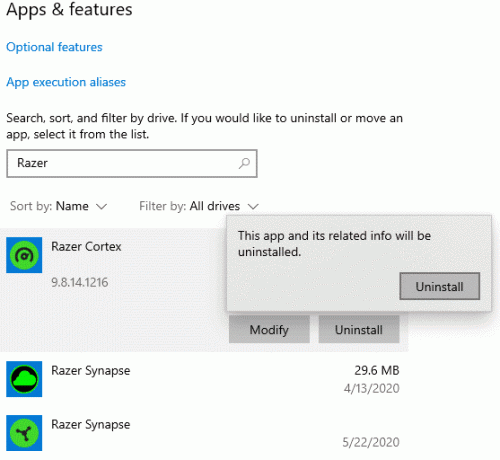
- Bi lahko počakali, da se konča? Ko se konča, znova zaženite računalnik.
- Obiščite uradno spletno mesto in prenesite najnovejše orodje synapse.
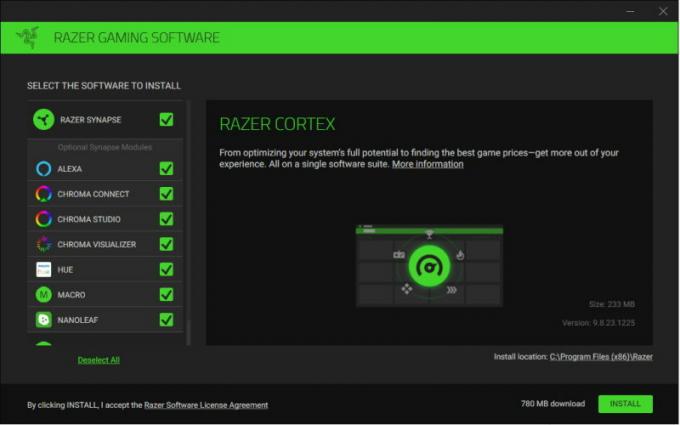
- Prenesite orodje in ga namestite.
Na koncu zaženite orodje in znova konfigurirajte svojo strojno opremo. Zdaj bi Razer Chroma moral delovati brez kakršnih koli težav.
(Zasluge za slike: podpora za britje)
V nekaterih primerih je okvara Chroma strele posledica težav s strojno opremo ali poškodb tekočine. Obstajajo primeri poškodb tekočine na tipkovnici in miški, zaradi katerih strela Chroma ne deluje, kot je bilo predvideno, ali pa sploh ne deluje. Zato se prepričajte, da se ne soočate s takšnimi težavami s strojno opremo.
Zaključek
Kot lahko vidite, je odpravljanje težav z orodjem Razor Synapse ali orodjem Razor Chroma zelo enostavno. Če težave še vedno ne morete odpraviti, verjetno obstaja težava s strojno opremo, ki vam preprečuje uporabo orodja Chroma. Obstaja tudi možnost, da vaš izdelek ne podpira različice programske opreme Synapse, ki jo poskušate prenesti. V tem primeru morate preveriti priročnike, ki ste jih dobili z izdelkom, in ugotoviti, katera različica programske opreme bo združljiva z vašimi izdelki.
Izbira urednika:
- Kako odpraviti težavo z Razer Synapse
- Kako spremeniti ime računa Steam
- Prenesite in posodobite gonilnik Razer Blackwidow
- Najboljša napajalna enota (PSU) za grafične procesorje Nvidia RTX 3090, 3080 in 3070
- RTX 3070 proti 3080 proti 3090: razlike, zmogljivost, oblikovanje, cena in še več
Oglasi V tem priročniku vas bomo naučili, kako namestiti ventilator po meri v novo ohišje.…
Oglas FPS (sličica na sekundo) ali hitrost sličic je izraz, ki se uporablja za merjenje zmogljivosti vaše prikazovalne naprave....
Oglasi Termično upravljanje računalnika je najpomembnejša stvar pri izdelavi računalnika. Preveč toplote...



